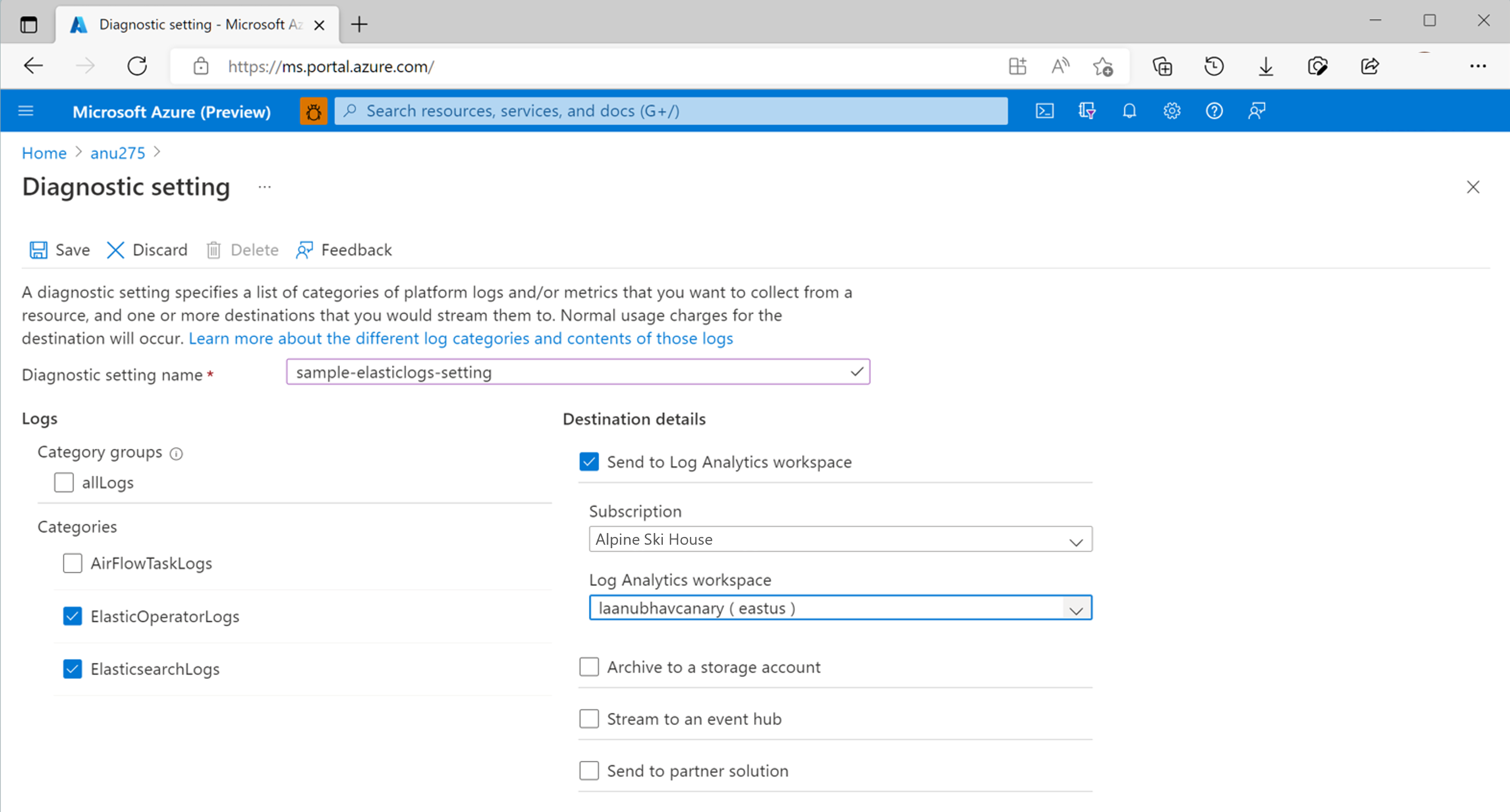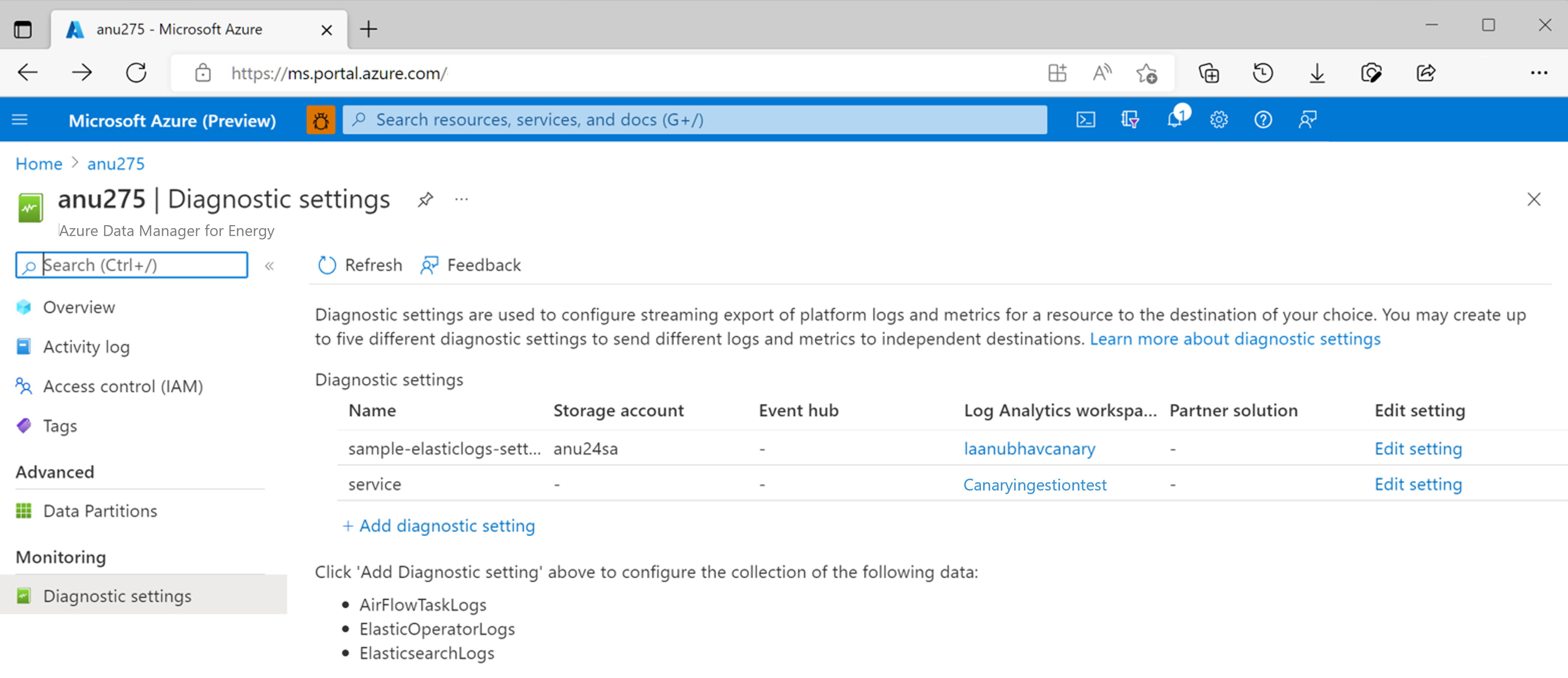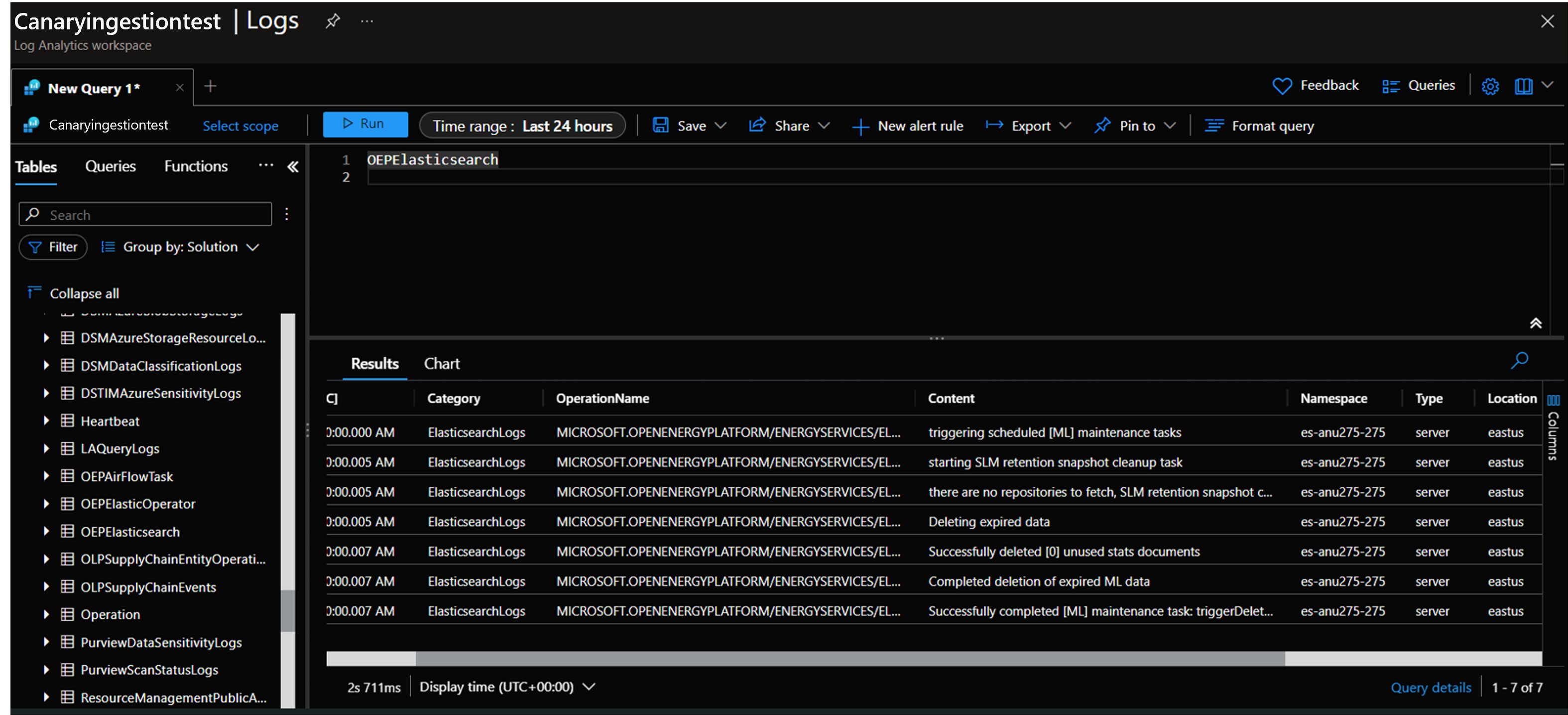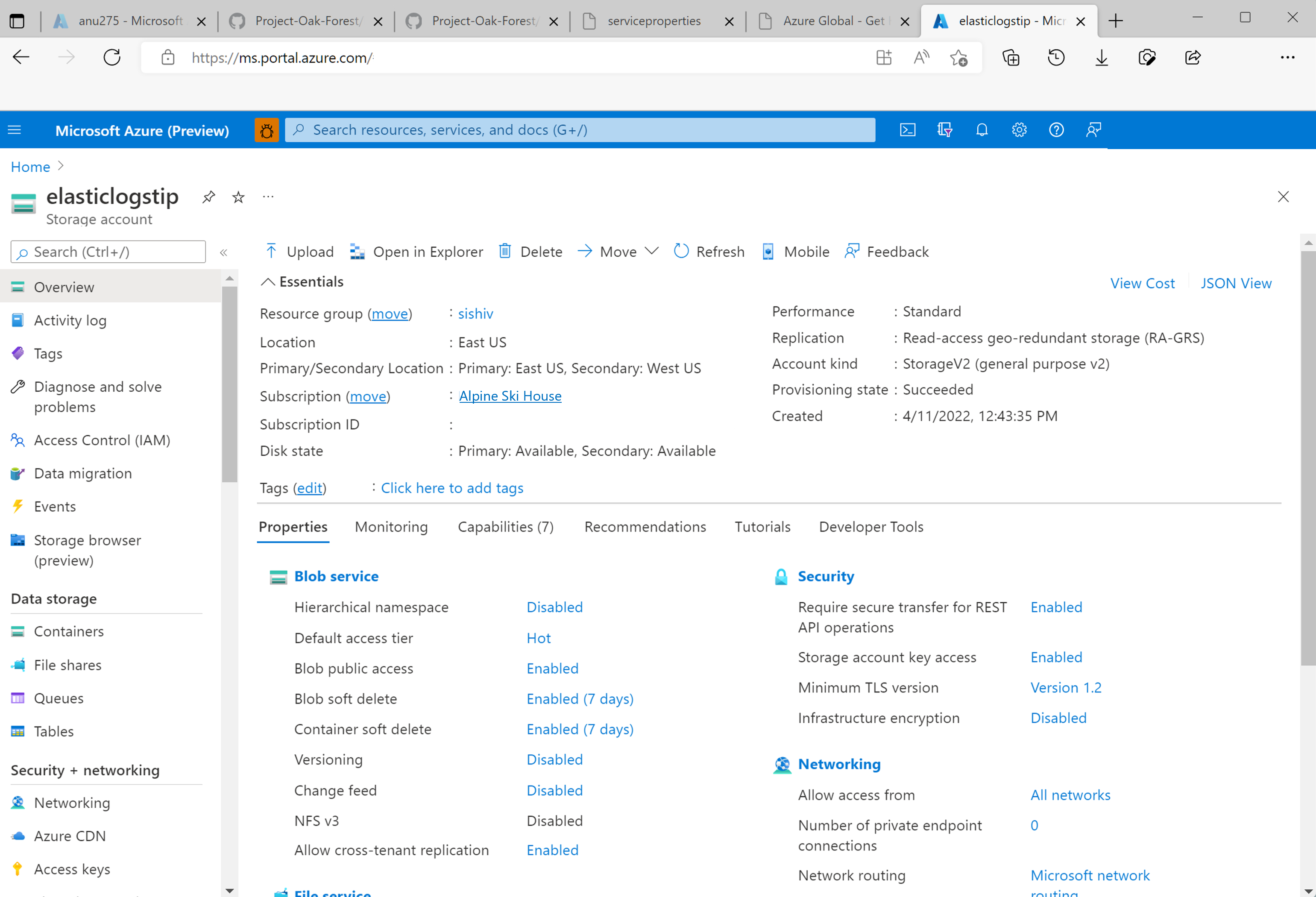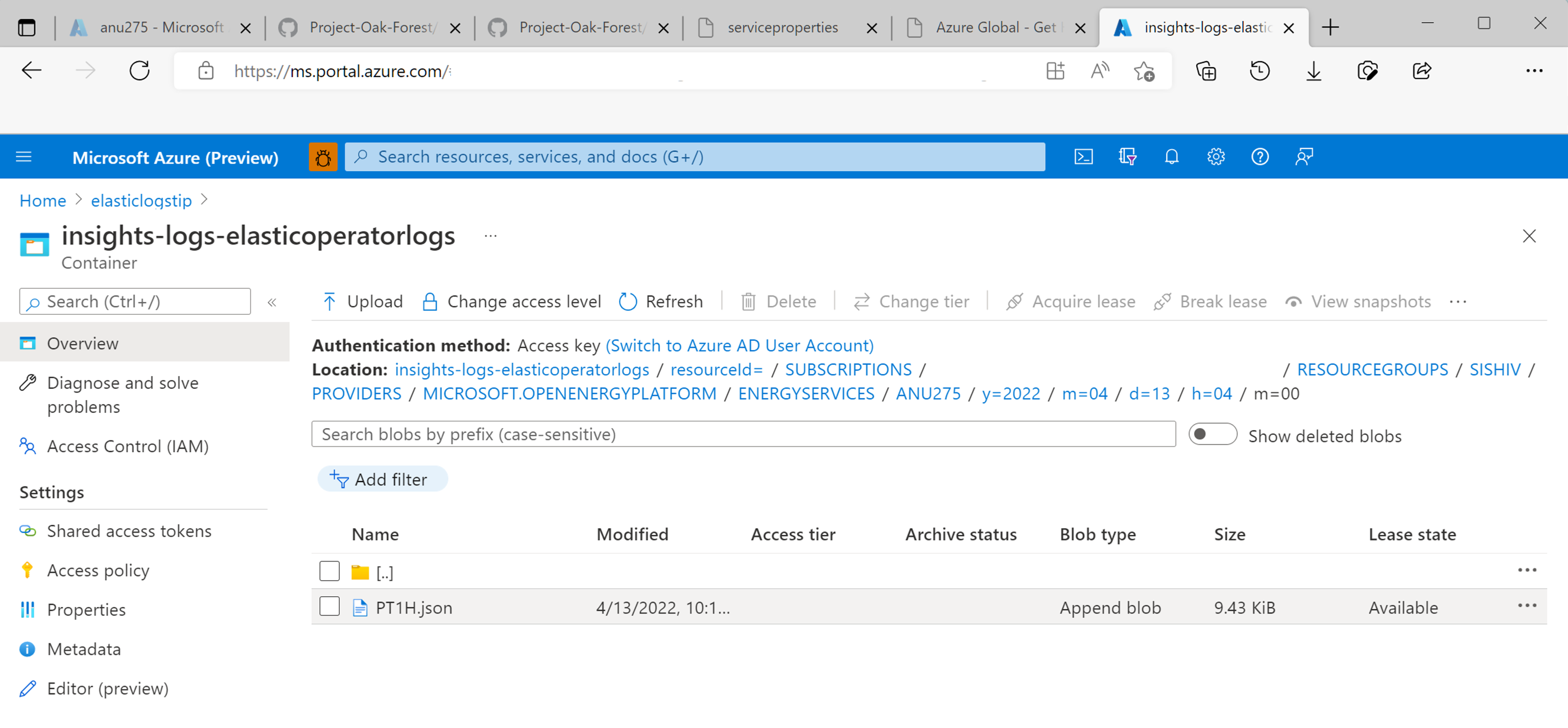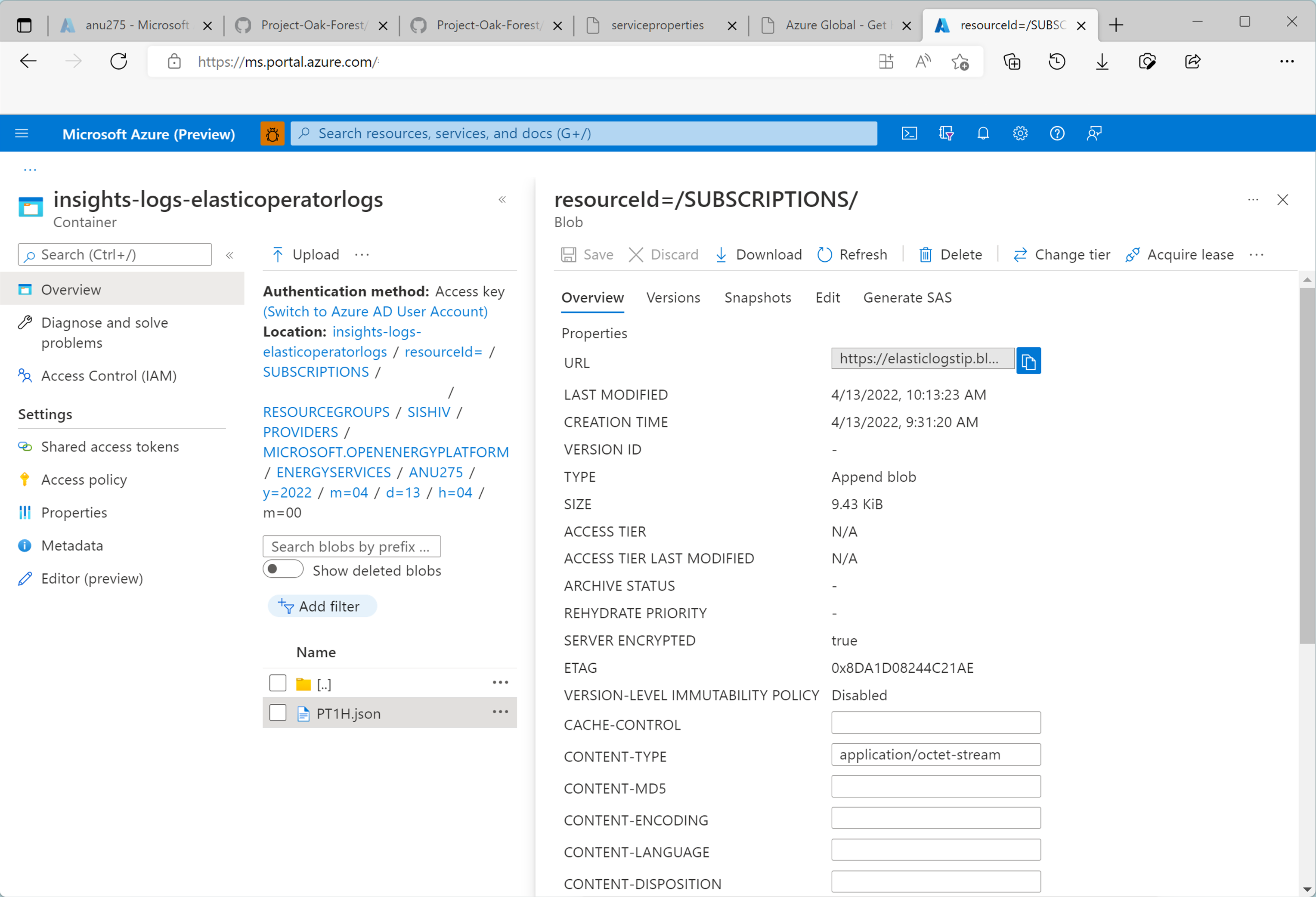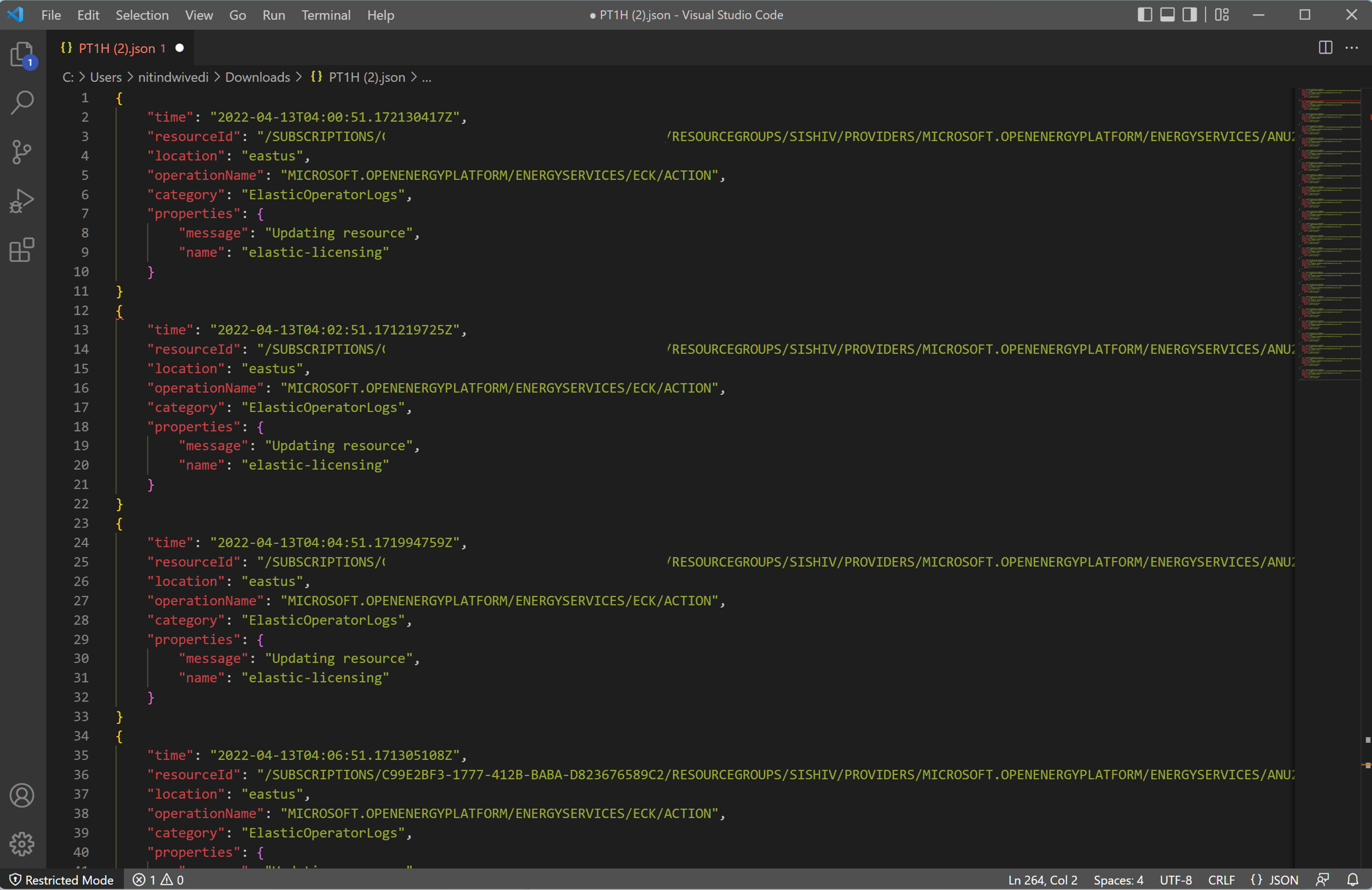Elastic-naplók integrálása az Azure Monitorral
Ebből a cikkből megtudhatja, hogyan kezdheti el gyűjteni az Elasticsearch-naplókat az Azure Data Manager for Energy-példányaihoz az Azure Monitorban. Ezt az integrációs funkciót úgy fejlesztettük ki, hogy segítsen az Elasticsearch-hez kapcsolódó problémák hibakeresésében az Azure Monitoron belül.
Előfeltételek
Log Analytics-munkaterületre van szüksége. Az Elasticsearch-naplók adatkészletének lekérdezésére szolgál a Log Analytics-munkaterület Kusto lekérdezésnyelv (KQL) lekérdezésszerkesztőjével. Hozzon létre egy log Analytics-munkaterületet az Azure Portalon.
Szüksége van egy tárfiókra. A rendszer az Elasticsearch & Elasticsearch Operátor naplóinak JSON-memóriaképeit fogja tárolni. A tárfióknak nem kell ugyanahhoz az előfizetéséhez tartoznia, mint a Log Analytics-munkaterület.
A diagnosztikai Gépház engedélyezése naplók gyűjtésére egy tárfiókban és egy Log Analytics-munkaterületen
Minden Azure Data Manager for Energy-példány egy felügyelt Elasticsearch szolgáltatással jön létre. Belső hibaelhárítási és hibakeresési célokból begyűjtjük az Elasticsearch-naplókat. Ezeket a naplókat úgy érheti el, ha integrálja az Elasticsearch-naplókat az Azure Monitorral.
Minden diagnosztikai beállítás három alapvető részből áll:
| Része | Leírás |
|---|---|
| Név | Ez a diagnosztikai napló neve. Győződjön meg arról, hogy minden naplóhoz egyedi név van beállítva. |
| Kategóriák | Az egyes célhelyekre küldendő naplók kategóriája. A kategóriák különbözőek lesznek az egyes Azure-szolgáltatások esetében. Látogatás: Támogatott erőforrásnapló-kategóriák |
| Célok | Egy vagy több célhely a naplók elküldéséhez. Minden Azure-szolgáltatás azonos lehetséges célhelyekkel rendelkezik. Minden diagnosztikai beállítás definiálhat egy vagy több célhelyet, de egy adott típusú célhelyet nem. Ennek egy tárfióknak, egy Event Hubs-névtérnek vagy egy eseményközpontnak kell lennie. |
Két célhelyet támogatunk az Elasticsearch-naplókhoz az Azure Data Manager for Energy-példányból:
- Storage account
- Log Analytics-munkaterület
Az Elasticsearch-naplók gyűjtésére vonatkozó diagnosztikai beállítás engedélyezésének lépései
Az Azure Data Manager for Energy áttekintési oldalának megnyitása
Válassza a diagnosztikai Gépház a bal oldali panelen
Select Add diagnostic setting.
Válassza ki az Elasticsearch-naplókat és az Elasticsearch Operátor naplóit a Naplókategóriák csoportban
Válassza a Küldés Log Analytics-munkaterületre lehetőséget
Válassza az Előfizetés és a Log Analytics-munkaterület nevét. Már előfeltételként létrehozta volna.
Válassza az Archiválás tárfiókba lehetőséget
Válassza az előfizetés és a tárfiók nevét. Már előfeltételként létrehozta volna.

Válassza a Mentés parancsot.
Lépjen vissza a Diagnosztikai Gépház lapra. Most egy új diagnosztikai beállítás jön létre a beállításhoz választott céltárfiók és Log Analytics-munkaterület nevével együtt.
Elasticsearch-naplók megtekintése a Log Analytics-munkaterületen, vagy töltse le őket JSON-fájlként tárfiók használatával
> Lekérdezési naplók megtekintése a Log Analytics-munkaterületen
A Log Analytics-munkaterület szerkesztője támogatja a Kusto (KQL) lekérdezéseket, amelyeken keresztül egyszerűen bonyolult lekérdezéseket hajthat végre érdekes naplóadatok kinyeréséhez az Azure Data Manager for Energy-példányban futó Elasticsearch szolgáltatásból.
Lekérdezések futtatása és Elasticsearch-naplók megtekintése a Log Analytics-munkaterületen.
Lekérdezések futtatása és az Elasticsearch Operátor naplóinak megtekintése a Log Analytics-munkaterületen.
Naplók letöltése JSON-fájlként a tárfiókból
A tárfiók áttekintési oldalának bal oldali paneljén található Tárolók menü lehetővé teszi a naplófájlok tárolására szolgáló könyvtárak közötti tallózást.
A naplók különböző mappákba vannak rendezve. Részletezés hónap, dátum és idő szerint.
Válassza ki a tárolók bármelyik JSON-fájlját a további beállítások megtekintéséhez.
A JSON-fájl letöltéséhez válassza a Letöltés lehetőséget. Nyissa meg egy tetszőleges kódszerkesztőben.
További lépések
Az erőforrásnaplók ebben a cikkben ismertetett gyűjtése után további lehetőségeket is felfedezhet.
Hozzon létre egy napló lekérdezési riasztást, amely proaktív módon értesítést küld, ha érdekes adatokat azonosít a naplóadatokban. Napló lekérdezési riasztás létrehozása Azure-erőforráshoz
Kezdje el a naplók gyűjtését más forrásokból, például az Airflow-ból az Azure Data Manager for Energy-példányban. Airflow-naplók integrálása az Azure Monitorral